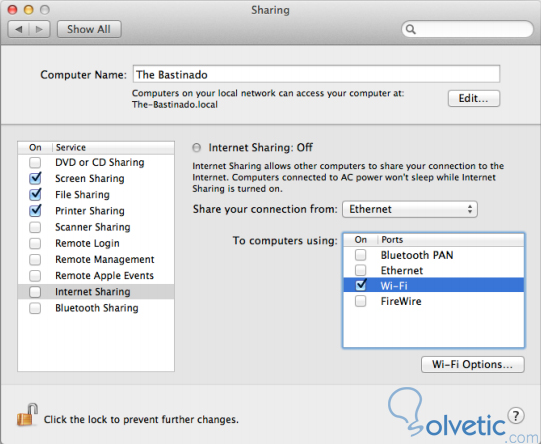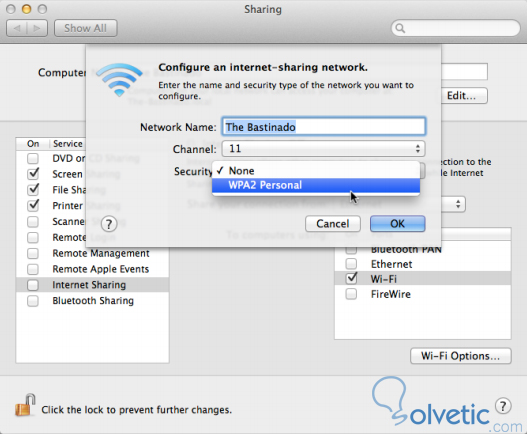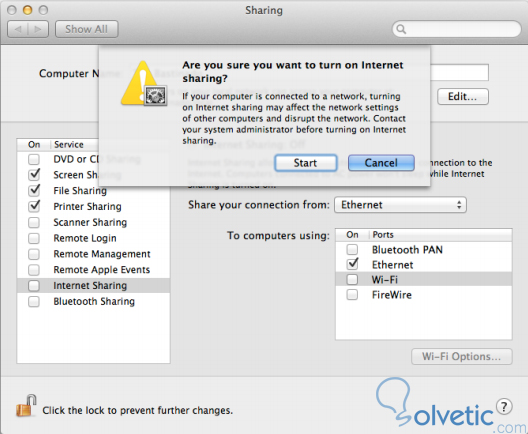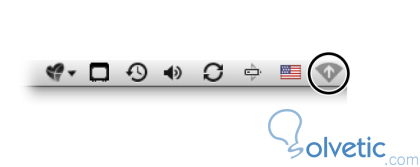Nuestra MAC es un equipo social, sus capacidades para compartir son bastante amplias, podemos desde compartir la impresora a nuestros archivos en alguna carpeta compartida en red hasta crear una web que se sirva desde nuestro equipo, pero más allá de eso también podemos compartir la conexión a Internet.
Esto resulta útil en casos donde no disponemos de suficiente tamaño en nuestra infraestructura para compartir la conexión, por lo que si acudimos a nuestra fiel MAC podemos sacar de un apuro a más de un asociado nuestro, visitante o familiar gracias a las capacidades de OS X.
1- Lo primero que debemos hacer es ir a Preferencias de Sistema y encontrar la opción Compartir, independientemente de la forma en la que estemos conectados a Internet este paso es obligatorio, una vez en esta opción vamos a activar la opción de compartir Internet. Aquí debemos elegir la forma, por ejemplo que tengamos una conexión Ethernet y queramos compartirla vía Wi-Fi.
2- Una vez hecho lo anterior OS X nos va a preguntar parámetros para nuestra red Wi-Fi que vamos a compartir, como el nombre, el tipo de autenticación que vamos a utilizar e inclusive el canal por el cual nuestro Wi-Fi va a transmitir la información:
3- Una vez que hemos configurado todo, podemos encender la opción compartir Internet, al momento de hacer esto nos va a aparecer un mensaje de advertencia donde se nos dice que hay riesgos en hacer esto, sin embargo no debemos preocuparnos, los riesgos no son muy diferentes de si conectamos una nueva computadora a través de un Hub, tendremos resultados similares como que el ancho de banda va a ser compartido y que los equipos que se conecten podrán tener acceso a la red y sus elementos conectados, por lo que aceptamos los riesgos y hacemos click en Iniciar:
4- Una vez que ya hemos terminado de configurar todo veremos un nuevo icono en nuestra MAC que nos indica que estamos compartiendo nuestro acceso a la red, a pesar que las advertencias pueden sonar muy graves, realmente el riesgo es muy bajo si lo hacemos con nuestros conocidos:
Con esto finalizamos este tutorial con lo cual hemos aprendido a compartir el acceso a Internet, como todo, debemos tener precaución sobre donde hacemos esto, a quienes permitimos el acceso, etc. Así que ya podemos habilitar la conexión a Internet desde nuestra MAC y así otros dispositivos se puedan conectar sin necesidad de equipos adicionales para esta tarea.
Esto resulta útil en casos donde no disponemos de suficiente tamaño en nuestra infraestructura para compartir la conexión, por lo que si acudimos a nuestra fiel MAC podemos sacar de un apuro a más de un asociado nuestro, visitante o familiar gracias a las capacidades de OS X.
¿Por qué hacerlo?
Hay situaciones que se escapan de nuestras manos, no siempre tendremos un router Wi-Fi libre o con conexiones disponibles para todos nuestros equipos, tal vez estamos en algún lugar donde solo hay un cable Ethernet y tenemos varias máquinas, por lo que en vez de pelear por el único acceso, podemos conectar nuestra MAC y luego compartir vía inalámbrica el acceso a la red.
¿Qué debemos hacer?
1- Lo primero que debemos hacer es ir a Preferencias de Sistema y encontrar la opción Compartir, independientemente de la forma en la que estemos conectados a Internet este paso es obligatorio, una vez en esta opción vamos a activar la opción de compartir Internet. Aquí debemos elegir la forma, por ejemplo que tengamos una conexión Ethernet y queramos compartirla vía Wi-Fi.
2- Una vez hecho lo anterior OS X nos va a preguntar parámetros para nuestra red Wi-Fi que vamos a compartir, como el nombre, el tipo de autenticación que vamos a utilizar e inclusive el canal por el cual nuestro Wi-Fi va a transmitir la información:
3- Una vez que hemos configurado todo, podemos encender la opción compartir Internet, al momento de hacer esto nos va a aparecer un mensaje de advertencia donde se nos dice que hay riesgos en hacer esto, sin embargo no debemos preocuparnos, los riesgos no son muy diferentes de si conectamos una nueva computadora a través de un Hub, tendremos resultados similares como que el ancho de banda va a ser compartido y que los equipos que se conecten podrán tener acceso a la red y sus elementos conectados, por lo que aceptamos los riesgos y hacemos click en Iniciar:
4- Una vez que ya hemos terminado de configurar todo veremos un nuevo icono en nuestra MAC que nos indica que estamos compartiendo nuestro acceso a la red, a pesar que las advertencias pueden sonar muy graves, realmente el riesgo es muy bajo si lo hacemos con nuestros conocidos:
Con esto finalizamos este tutorial con lo cual hemos aprendido a compartir el acceso a Internet, como todo, debemos tener precaución sobre donde hacemos esto, a quienes permitimos el acceso, etc. Así que ya podemos habilitar la conexión a Internet desde nuestra MAC y así otros dispositivos se puedan conectar sin necesidad de equipos adicionales para esta tarea.